RecAll : Récupération de mots de passe et licences

Qu’est-ce que RecAll ?
RecAll est un programme Polonais, traduit en plusieurs langues, gratuit, pour la récupération de la majorité des mots de passe stockés sur votre machine. Pour les futures réinstallations, formatages ou changements de PC c’est aussi un bon moyen de se prémunir des oublis de nos chers sésames. Il est utilisable sur Windows XP / VISTA / 7 / 8 / 8.1.
Où et Que récupère-t-il ?
Ce logiciel va fouiner pour trouver les mots de passe, les codes d’accès ou de licences dans tous les recoins de votre système (dossier d’installation, registre, dossiers cachés, etc…)
Ces emplacements sont préenregistrés et toutes sortes de logiciels sont passés en revue, Windows, Office, Navigateurs, Clients FTP, Messageries, Logiciels commerciaux, Jeux vidéo, Codes accès WIFI, etc…
Il permet aussi de récupérer la licence des systèmes d’exploitation endommagés par le support natif des fichiers de registre des systèmes Windows.
En quelques minutes, vous obtenez les mots de passe de près de 200 programmes (messagerie, navigateurs Web, messageries instantanées, clients FTP, sans fil, etc.) et les clés de licence de près de 2800 applications ; vous devriez donc trouver ce que vous cherchez. Sur le lien du constructeur vous visualiserez le détail de ce qu’il est capable de scanner.
Pour le télécharger :
Lorsque vous arriverez sur la page de téléchargement, choisissez Français en haut puis téléchargez le logiciel.
Si vous préférez la version portable, rendez- en bas de page sur le site de Colok-Traduction où Lustucru s’est chargé de la traduction officielle. (Pour information je n’ai pas testé la version portable.)
Procédure avec 3 types de recherche.
1 / Pour votre premier essai choisissez « Récupération automatique » ainsi vous verrez ce dont il est capable.
Il scanne tout le disque dur. Cela prendra de quelques minutes à beaucoup plus, mais au final vous connaitrez tous les sésames que contient votre machine. Zoomez afin de visualiser la capture d’un descriptif suite à une détection automatique sur un PC de particulier ce qui vous donnera une idée de ce qu’il détecte.
Sauvegardez vos résultats.
Une fois cette phase terminée, en cliquant sur suivant, vous pouvez sauvegarder les résultats sous différents formats tels que CSV, HTML, TXT, ZIP ou même KeePASS (KDB, CSV, XML) si vous êtes déjà utilisateur ou si vous souhaitez le devenir.
2 / Vous avez également la possibilité d’être plus précis, plus scrupuleux, en procédant à une recherche manuelle si, bien entendu, vous savez où chercher. Cette possibilité vous est offerte dès le lancement du logiciel. Sélectionnez tout d’abord « Recherche manuelle » puis effectuez une recherche dans les fichiers et / ou dans le registre.
3 / Si une application telle que POP, SMTP, ou FTP n’est pas encore prise en charge par le logiciel, RecAll vous offre la possibilité d’émuler un serveur de ce type afin de récupérer les mots de passe.
Avant de commencer, vous devez changer la configuration de ces programmes impliquant le serveur de mise à jour / hôte cible ou localhost 127.0.0.1
Puis choisissez dans ce cas la dernière option de l’interface « Émulation serveur » et si besoin autorisez l’accès de votre pare-feu et poursuivez en tenant compte des instructions.
Pointez votre logiciel POP vers l’IP 127.0.0.1 comme notifié sur cette capture et envoyez par exemple un message, le logiciel RecAll interceptera le sésame à la volée et le résultat pourra être sauvegardé dans un fichier.
Modifications par rapport à l’ancienne version.
Suivant les propos du constructeur, dans la version 15.2 qui est présentée ici ont été rajoutées :
- ACPI (ACPI table de firmware fournisseur Simple) – Windows XP – 8.1
- RSMB (SMBIOS firmware) – Windows Vista – 8.1
- Informations d’identification Windows (mot de passe oublié Network)
- Stockage protégé.
Vous pouvez d’ailleurs sur ce lien trouver toutes les modifications exécutées depuis les dernières versions et retrouvez toutes les anciennes versions archivées du logiciel.
Les Outils Recall : partie réservée aux Professionnels.
Pour les plus aguerris d’entre vous, je vous conseille également d’aller faire un tour sur le bouton « Options » (Tools) en bas à gauche de l’interface.
Quelques copies d’écran pour vous donner une idée rapide de ce que vous pourrez entreprendre. Vous en trouverez d’autres sur la galerie de la page de téléchargement.
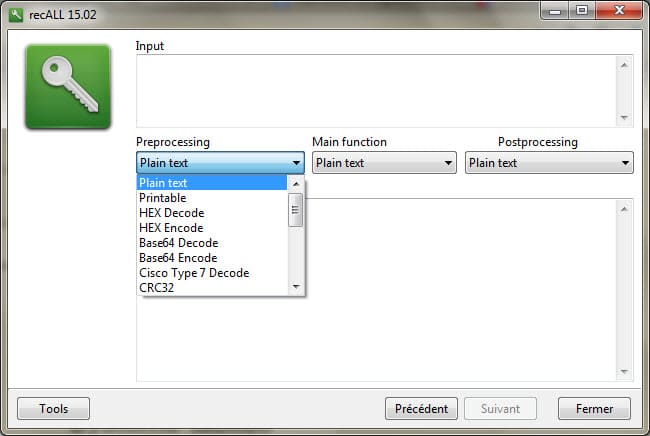
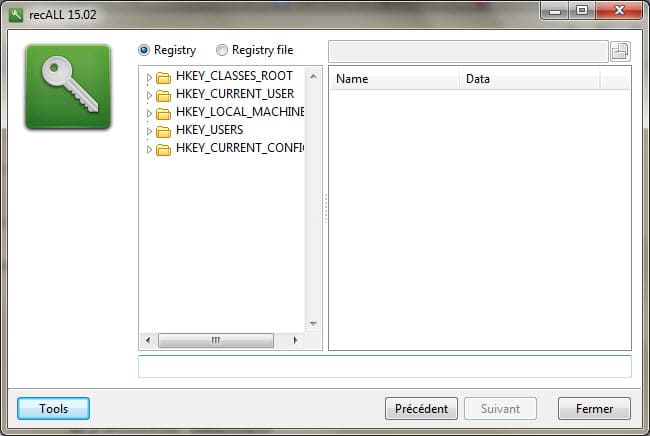
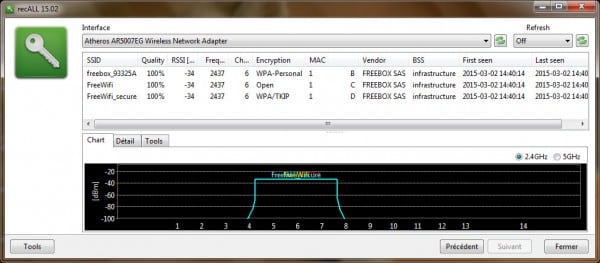
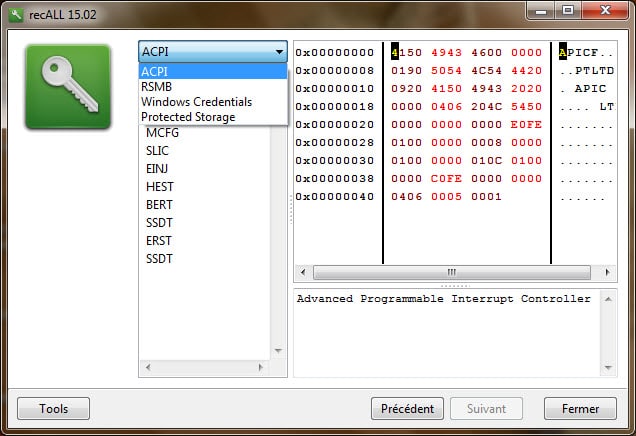
Conclusion.
Récupérer des données n’aura donc jamais été aussi simple. Mais n’oubliez pas, ce que ce logiciel peut faire pour vous il peut le faire aussi pour un curieux qui aurait accès à votre machine.
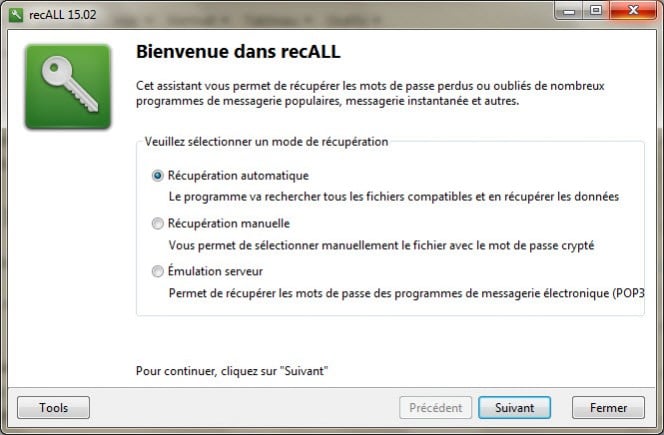
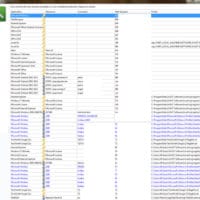

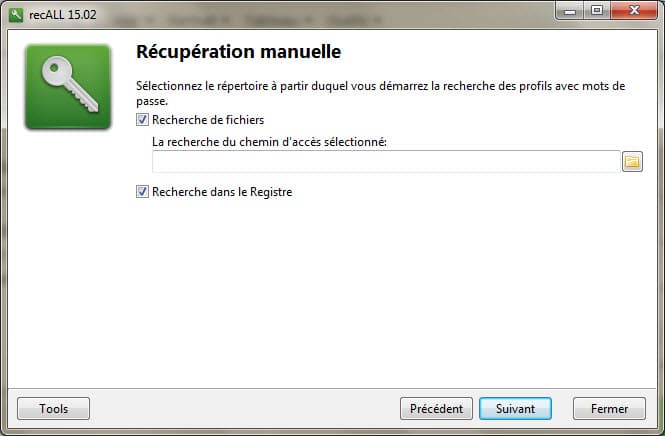
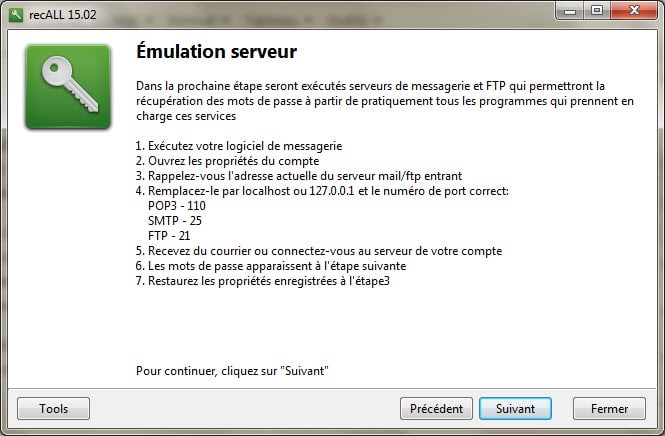
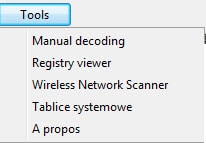
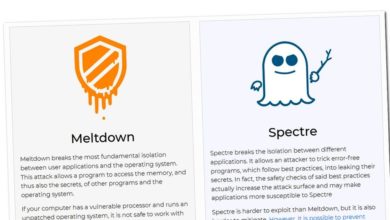
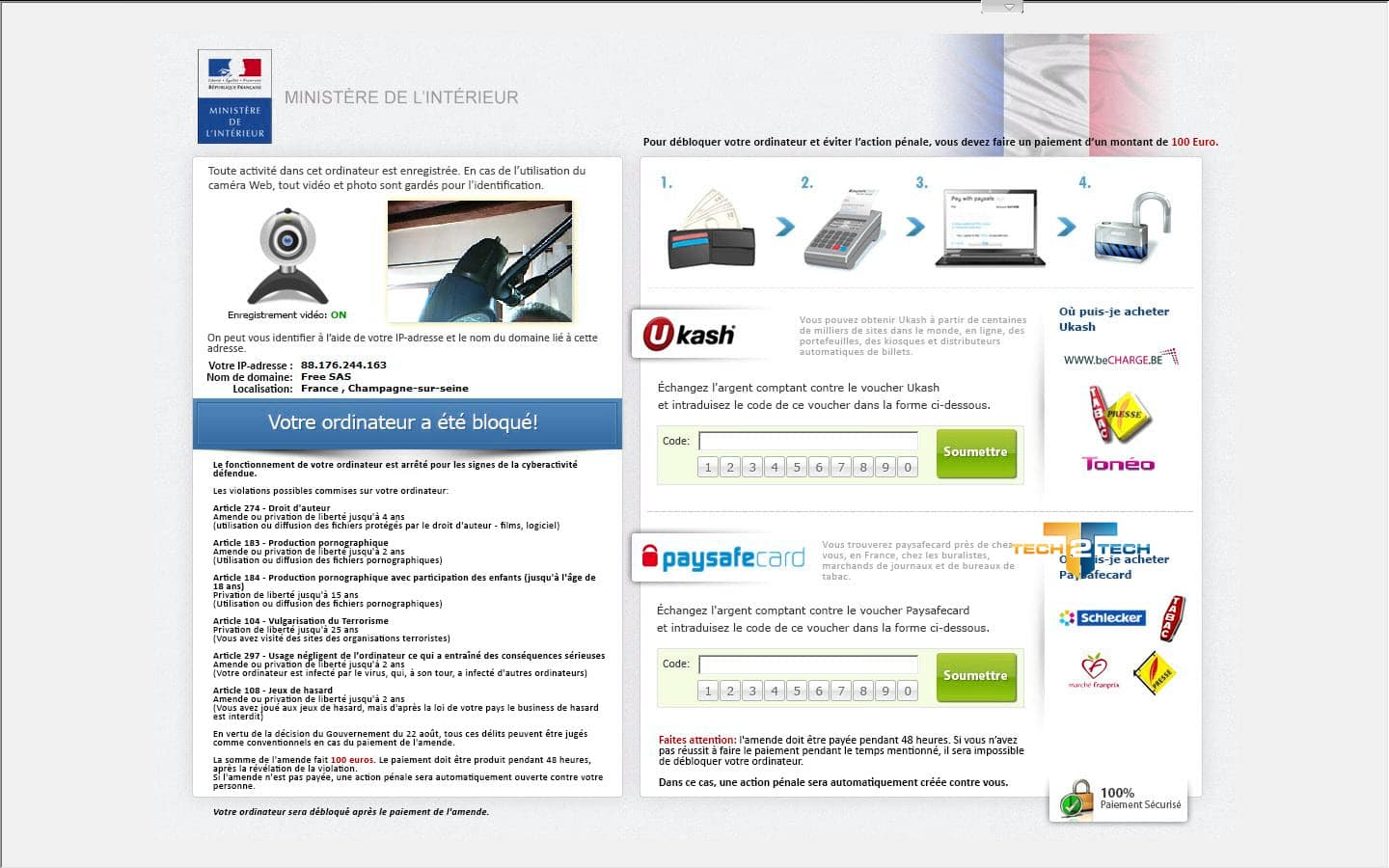
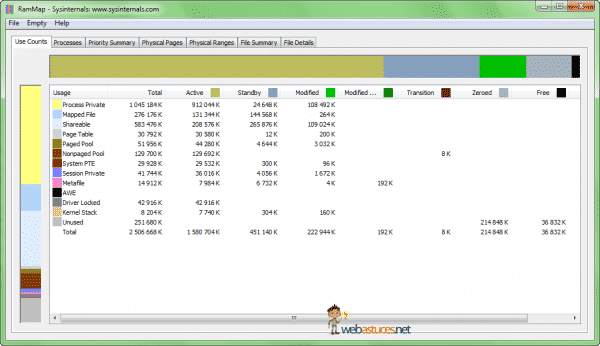

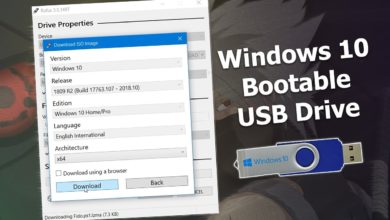
Effectivement, c’est un logiciel indispensable dans la
mesure où il aide énormément les utilisateurs particuliers comme
professionnels. On n’est donc plus obligé de garder secrets les mots de passe dans
un tiers endroit. Néanmoins, il faut faire attention de ne pas laisser son
poste de travail à la portée de tout le monde au risque de divulguer les
secrets personnels ou professionnels.
Il m’a l’air très complet, merci pour cette découverte sympa !
sinon ya nirsoft qui propose plus d’outils
(surtout l’outil mailpassview)
Les outils Nirsoft sont géniaux et avec ceux de SysInternals on a 2 trousses à outils système & réseau complètes.
Et vu que ces 2 collections regroupent plus de 300 applications, le freeware WSCC de KLS Soft permettra de tous les télécharger et les maintenir à jour automatiquement !
Bonsoir a tous,
qu’en pensez vous Avast m’empêche de le télécharger ??
j’ai ce message dans les logs
Non confirmé 955455.crdownload [L] Win32:Malware-gen (0)
Fichier déplacé avec succès vers la zone de quarantaine…
La version 15.11 passée à VirusTotal ne déclenche aucune alerte par contre en effet la version 16.12 actuellement disponible semble être détectée comme malveillante par quelques anti-virus dont AVG mais ça ne veut pas dire pour autant qu’elle l’est réellement surtout que ce qui est trouvé est de type « générique » donc souvent une fausse alerte car basé sur une analyse du comportement/fonctions dans le logiciel et dans le cas de reCall étant donné qu’il va fouiller un peu partout en effet cela peut sembler suspect (j’ai eu le cas pour certaines de mes propres appli système qui allaient grappiller des infos à droite à gauche) :
AVware Trojan.Win32.Generic!BT 20161224
AegisLab Troj.Gen!c 20161224
Avast Win32:Malware-gen 20161224
ClamAV Win.Trojan.Toa-5372479-0 20161224
Ikarus Trojan-Spy.Delf 20161224
Invincea virus.win32.sality.at 20161216
McAfee Artemis!61AAED0A8AD2 20161224
McAfee-GW-Edition BehavesLike.Win32.Dropper.wc 20161224
Microsoft PWS:Win32/Delf.EM 20161224
Rising Malware.PWS!8.144-w83VVFdpxaU (cloud) 20161224
Symantec Trojan.Gen.6 20161224
VIPRE Trojan.Win32.Generic!BT 20161224
merci pour ta réponse …. je vais dans le doute m’abstenir de me servir de cette dernière version chez mes clients..
Sinon il y a aussi LicenseCrawler qui marche pas mal